
КАТЕГОРИИ:
Архитектура-(3434)Астрономия-(809)Биология-(7483)Биотехнологии-(1457)Военное дело-(14632)Высокие технологии-(1363)География-(913)Геология-(1438)Государство-(451)Демография-(1065)Дом-(47672)Журналистика и СМИ-(912)Изобретательство-(14524)Иностранные языки-(4268)Информатика-(17799)Искусство-(1338)История-(13644)Компьютеры-(11121)Косметика-(55)Кулинария-(373)Культура-(8427)Лингвистика-(374)Литература-(1642)Маркетинг-(23702)Математика-(16968)Машиностроение-(1700)Медицина-(12668)Менеджмент-(24684)Механика-(15423)Науковедение-(506)Образование-(11852)Охрана труда-(3308)Педагогика-(5571)Полиграфия-(1312)Политика-(7869)Право-(5454)Приборостроение-(1369)Программирование-(2801)Производство-(97182)Промышленность-(8706)Психология-(18388)Религия-(3217)Связь-(10668)Сельское хозяйство-(299)Социология-(6455)Спорт-(42831)Строительство-(4793)Торговля-(5050)Транспорт-(2929)Туризм-(1568)Физика-(3942)Философия-(17015)Финансы-(26596)Химия-(22929)Экология-(12095)Экономика-(9961)Электроника-(8441)Электротехника-(4623)Энергетика-(12629)Юриспруденция-(1492)Ядерная техника-(1748)
Структура проекта 2 страница
|
|
|
|

Раздел "Операционный план"
Данный раздел предназначен для ввода исходных данных по сбыту произведенной продукции и об издержках, которые могут быть отнесены к периоду производственной деятельности предприятия, реализующего проект.
Он состоит из шести модулей:
· план сбыта;
· план производства;
· материалы и комплектующие;
· план по персоналу;
· общие издержки;
· текстовое описание.
Модуль План сбыта предназначен для ввода информации о ценах на продукты и предполагаемых тенденциях их изменений, условиях продажи и оплаты товаров или услуг, а также других данных, относящихся к маркетинговой политике компании.

При формировании плана сбыта в первую очередь укажите цену на каждый из продуктов, выпуск которых, предусматривается проектом. Цены на продукты, включая НДС или налог на экспорт, вводятся в таблицу верхней части диалога в одной из валют проекта.
Поле Наименование таблицы недоступно для редактирования и отображает ранее введенную информацию (модуль Список продуктов раздела Проект).
Если продукт продается на внешнем рынке, следует установить флажок Экспорт, расположенный в правой части диалога. В этом случае в цену продукта не входит НДС, но включается налог на экспорт.
В нижней части диалога возможны два режима ввода данных: упрощенный вариант, который используется при необходимости провести предварительный расчет проекта (опция Детальное описание отключена), и вариант подробного описания плана сбыта для детального расчета проекта (опция Детальное описание включена).
При использовании упрощенного режима ввода данных доступна только карточка Объем сбыта. При включении опции Детальное описание в нижней части диалога добавляются карточки Ценообразование, Условия оплаты, Условия поставок, а также появляется возможность указания вариантов продаж (кнопка Варианты).
|
|
|
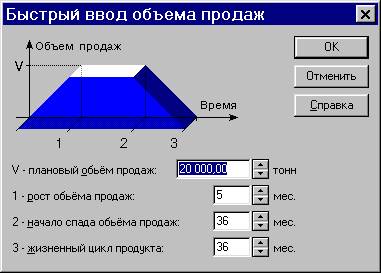 |
В карточке Объем сбыта указывается запланированный объем сбыта текущего продукта по периодам. Данные можно ввести непосредственно в таблицу, либо воспользоваться функцией Быстрый ввод. Чтобы воспользоваться этой функцией, щелкните на кнопке Быстрый ввод, и в открывшемся окне Быстрый ввод объема продаж укажите плановый объем продаж и рост объема продаж. Нажмите Ok. Программа рассчитает и отобразит данные в таблице Объем продаж.
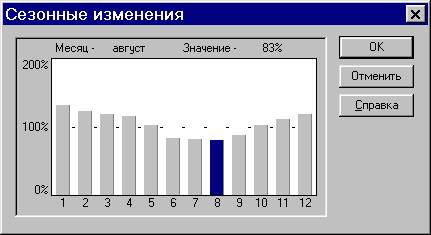 |
В карточке Объем сбыта предусмотрена также возможность учета сезонных колебаний объема сбыта. Для этого необходимо включить опцию Сезонность. В результате становится доступным диалог Сезонные изменения объема продаж, который вызывается нажатием кнопки Сезонность.
Если вы хотите указать, что, например, в августе в результате сезонных колебаний объем продаж уменьшится, то вы можете выделить 8-ой столбец, и когда курсор превратится в стрелку, направленную вниз, щелкать левой кнопкой мыши. Столбец должен уменьшиться.
Карточка Ценообразование позволяет учесть влияние инфляции, особенностей налогообложения, сезонных колебаний на цену реализуемого продукта.
Диалоговая карточка Условия оплаты предназначена для описания условий оплаты поставляемого продукта.
Карточка Условия поставок позволяет описать условия поставок продукта.
Модуль План производства предназначен для описания производственной программы предприятия. В этом модуле вводится информация о прямых издержках производственного периода проекта и формируется график производства.
 |
В верхней части диалога располагается таблица, которая содержит список продуктов проекта. Поля Наименование и Ед. изм. этой таблицы недоступны для редактирования и отображают ранее введенную информацию (модуль Список продуктов раздела Проект).
|
|
|
В поле Цикл производства (дн.) укажите время технологического (производственного) цикла, необходимого для производства единицы данного продукта.
Нижняя часть диалога План производства представляет собой набор карточек, каждая из которых предназначена для ввода информации о прямых издержках и графике производства конкретного продукта. Переключение между карточками осуществляется щелчком по соответствующему названию закладки.
Карточка Материалы предназначена для ввода информации об использовании сырья, материалов и комплектующих в производстве текущего продукта. В карточке указывается суммарная величина издержек для текущего продукта. Это можно сделать двумя способами:
1. Непосредственно указать величину суммарных прямых издержек на единицу продукта (опция Суммарные прямые издержки). Сумма может указываться в любой валюте. Если суммы указаны в двух валютах, то они будут складываться.
2. Определить перечень материалов и комплектующих, используемых в производстве данного продукта с указанием цены и условий использования конкретного ресурса. По введенным данным программа рассчитает суммарные издержки. Для этого варианта необходимо выбрать опцию Список материалов и комплектующих, что приведет к активизации нижней части карточки.
Для ввода новой записи в поля Наименование и Цена щелкните правой кнопкой мыши в любом месте таблицы и из появившегося меню выберите пункт Добавить. В результате будет вызвано окно Материалы и комплектующие, в котором следует выбрать или ввести наименование нового материала, его единицу измерения и цену.
 |
Далее в карточке Материалы необходимо ввести расход материала на единицу продукции (поле Расход), долю потерь в % (поле Потери) и режим использования материала в течение производственного цикла.
С учетом введенной информации автоматически будут пересчитаны суммарные прямые издержки по текущему продукту. Эти значения отразятся в поле Суммарные прямые издержки карточки Материалы.
Карточка Сдельная зарплата предназначена для ввода исходных данных о сдельной заработной плате.
|
|
|
Ввод информации о производственных издержках, которые не были отнесены ни к материалам, ни к сдельной зарплате осуществляется в карточке Другие издержки.
Нередко продукты, выпускаемые предприятием для продажи, используется этим же предприятием в качестве компонентов для производства другой продукции. Для описания состава издержек, связанных с использованием в производстве какого-либо продукта других продуктов, предназначается карточка Продукты.
Для описания объемов производства каждого продукта предназначается карточка График производства.
Работа с этими карточками аналогична работе с карточкой Материалы.
Модуль Материалы и комплектующие предназначен для ведения общего склада материалов и комплектующих.
 |
Диалог "Сырье, материалы и комплектующие" состоит из двух основных частей:
· таблицы, содержащей список сырья, материалов и комплектующих, информацию о единицах измерения и ценах (верхняя часть диалога);
· диалоговой панели для ввода информации об условиях закупки текущего материала (нижняя часть диалога).
Заполните соответствующие поля таблицы требуемыми данными, активизируя ячейки щелчком левой кнопки мыши.
Для добавления и удаления записей в таблице можно воспользоваться клавишами Insert и Delete или всплывающим меню, появляющимся после щелчка правой кнопки мыши по полю таблицы.
Нижняя часть диалога состоит из нескольких карточек, активизация которых осуществляется выбором соответствующей закладки.
Карточка Общие данные предназначена для ввода предоплаты и страхового запаса, если он необходим.
В карточке Объем закупок описывается график закупок текущего материала.
Карточка Ценообразование позволяет учесть влияние инфляции, налогообложения, сезонных колебаний на цену приобретаемого материала.
 |
Модуль План по персоналу предназначается для описания общих (постоянных) издержек на заработную плату работников предприятия.
|
|
|
Данные о персонале подразделяются на три группы: Управление, Производство, Маркетинг, каждая из которых помещается в соответствующей карточке диалога. Такое деление позволяет детализировать структуру издержек для целей анализа хозяйственной деятельности. Структуры данных каждой группы совершенно одинаковы, поэтому достаточно рассмотреть одну из трех карточек данного диалога.
Прежде всего, следует составить штатное расписание - перечень должностей работников компании, который вводится в таблицу, расположенную в верхней части диалога. В таблице необходимо указать наименование должности, количество штатных единиц и размер зарплаты на одну штатную единицу в одной из валют проекта.
В нижней части диалога вводится описание условий выплаты и порядка отражения в учете заработной платы по каждой должности, внесенной в перечень.
Периодические выплаты описываются двумя параметрами: период и длительность. Период (месяц, квартал, 6 месяцев, год) выбирается в поле со списком, а длительность устанавливается с помощью переключателя В течение: всего проекта; периода производства; периода с указанными границами.
Разовая выплата выполняется однократно в момент времени, определяемый указанной датой.
 |
Сложная схема выплат позволяет ввести любой график выплат. Ввод данных в этом режиме выполняется после установки переключателя в положение Сложная схема выплат и нажатия кнопки Схема.
В появившемся окне Сложная схема выплат введите в таблицу суммы выплат по каждому месяцу, после чего нажмите Ok.
Режим выплат По формуле позволяет установить выплату зарплаты в зависимости от тех или иных показателей финансовой деятельности. Например, в этом режиме можно установить зарплату менеджера следующим образом: ежемесячный оклад в размере 2000 рублей плюс 5% от объема продаж продукта.
 |
Для этого установите переключатель в положение По формуле и нажмите кнопку Формула.
В появившемся окне Формула – АУ персонал и специалисты (1-2) в поле Фиксированная строка введите значение 2000 и нажмите кнопку (+) слева от данного поля. Значение 2000 появится в поле Формула в левой верхней части окна.
Теперь из списка Таблица в верхней части окна выберите Кэш-фло (Потоки денежных средств) и выделите строку Поступления от продаж.
В маленьком поле в самом центре диалогового окна введите коэффициент – 0,05 (5%) и щелкните на кнопку (+) слева от данного поля. Поле Формула в левой части окна должно дополниться еще одна строчкой (см. рис.).
Нажмите Ok.
В поле Задержка платежей можно установить продолжительность периода между начислением и выплатой зарплаты. Отрицательная величина указывает на выплату зарплаты авансом.
 |
Особые условия учета затрат на зарплату персонала можно установить в диалоге Учет. Для этого выберите наименование должности в таблице диалога План персонала и установить флажок, расположенный рядом с кнопкой Учет в нижней части диалога. После этого открывается доступ к кнопке, нажатием которой можно открыть диалог Учет.
В открывшемся окне Учет выберите один из трех вариантов отражения в учете издержек на зарплату персонала:
· стандартный учет;
· отнесение на основные фонды;
· отнесение на себестоимость;
и нажмите Ok.
Сезонные изменения. Для некоторых работников может устанавливаться уровень зарплаты в зависимости от времени года. Например, зарплата дворника в зимний период может устанавливаться в размере 150% основного оклада.
Описание сезонных колебаний зарплаты выполняется в диалоге Сезонные изменения.
 |
Для того, чтобы открыть этот диалог, нужно установить флажок, расположенный рядом с кнопкой Сезонные изменения и нажать на эту кнопку.
С принципом работы данного окна вы уже знакомы. Установите зарплату персонала в январе, феврале, марте, ноябре и декабре, равную 150% основного оклада. Нажмите Ok.
 |
Модуль Общие издержки предназначен для ввода постоянных издержек. К общим издержкам относятся, например, затраты на коммунальное обслуживание, аренду помещений и оборудования, ремонтные работы, содержание транспорта, рекламу и т.п.
Для детализации структуры издержек они подразделяются на три группы: Управление, Производство, Маркетинг. Данные каждой из этих групп помещаются в соответствующей карточке диалога Общие издержки. Поскольку форма карточек совершенно одинакова, достаточно рассмотреть одну из них.
Прежде всего, следует составить перечень издержек компании, который вводится в таблицу, расположенную в верхней части диалога. В таблице необходимо указать название расходов и их сумму в одной из валют проекта.
В нижней части диалога вводится описание условий выплаты. Эта часть окна аналогична одноименной части в вышерассмотренном модуле План по персоналу.
Поэтому давайте рассмотрим здесь только дополнительные возможности, введенные в данный диалог.
Диалог Нестандартная инфляция, открывающийся нажатием кнопки Инфляция, которая становится доступной после установки флажка, расположенного рядом с ней, используется для описания индивидуальных показателей инфляции для отдельных видов затрат.

Данные об инфляции можно ввести прямым заполнением соответствующих полей таблицы, обращаясь к ячейкам двойным щелчком.
При отсутствии достоверных данных о конкретных годовых значениях этих показателей вы можете указать значение инфляции в первый год проекта и величину ее изменения в расположенном ниже поле диалога, а также указать диапазон лет проекта, когда эта тенденция сохранится. После нажатия кнопки Пересчет таблица заполняется ежегодными значениями инфляции, рассчитанными программой.
Для ввода данных по второй валюте следует нажать на вкладку с наименованием этой валюты и произвести описанные выше действия по заполнению полей этой вкладки.
Диалог Налоги/Учет позволяет описать особенности учета и налогообложения каждого вида издержек Диалог открывается нажатием кнопки Налоги/Учет после установки флажка, расположенного рядом с ней.
 |
В открывшемся окне Налоги/Учет при необходимости начисления НДС по индивидуальной ставке установите флажок Нестандартный НДС и укажите величину процентной ставки налога в поле Ставка НДС.
Затем выберите один из трех вариантов отражения в учете издержек на зарплату персонала:
· стандартный учет;
· отнесение на основные фонды;
· отнесение на себестоимость;
и нажмите Ok.
С принципом работы модуля Текстовое описание вы уже знакомы.
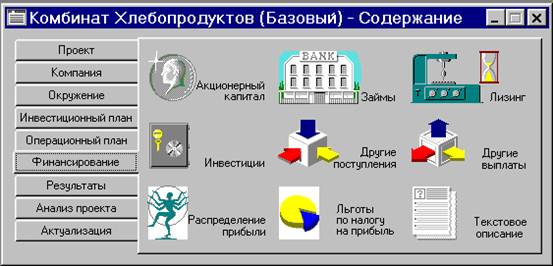
Раздел "Финансирование" предназначен для ввода данных, описывающих процедуры привлечения денежных средств для финансирования проекта в виде собственного (акционерного) и заемного капитала, а также данных, характеризующие деятельность предприятия по использованию и распределению свободных финансовых средств и прибыли проекта.
Раздел состоит из 9-ти модулей:
· акционерный капитал;
· займы;
· лизинг;
· инвестиции;
· другие поступления;
· другие выплаты;
· распределение прибыли;
· льготы по налогу на прибыль и
· текстовое описание.
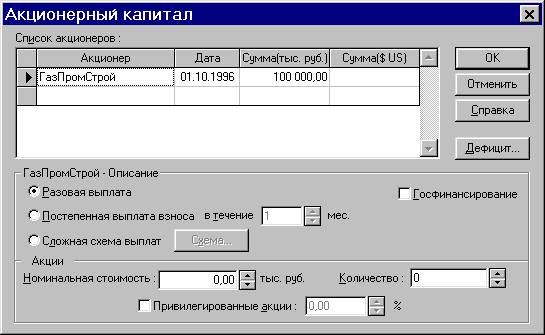 |
Модуль Акционерный капитал предназначен для описания условий финансирования проекта посредством продажи акций предприятия.
В таблице, представленной в данном диалоге, содержится Список акционеров, в котором указана сумма и дата вклада каждого из них. Нижняя часть диалога предназначается для определения порядка выплаты вкладов и описания приобретенных акций.
Формирование списка акционеров выполняется с помощью клавиш Insert и Delete или всплывающего меню, появляющегося после щелчка правой кнопкой мыши по полю таблицы.
После выбора команды Добавить в списке появляется новая строка, в которой в поле наименования акционера указано Акционер №. В это поле следует ввести название акционера, а затем указать в соответствующих полях таблицы дату и сумму взноса в одной из валют проекта.
Для описания условий выплат можно воспользоваться одним из трех вариантов, выбор которых определяется соответствующим положением переключателя:
· разовая выплата;
· постепенная выплата взноса в течение определенного периода;
· сложная схема выплат.
Разовая выплата означает уплату взноса одной суммой в момент, определенный в поле Дата списка акционеров.
Постепенная выплата взноса производится равными долями в течение периода, продолжительность которого в месяцах указана в поле с прокруткой, расположенном рядом с переключателем, а начало определяется датой, указанной в списке акционеров.
 |
Сложная схема выплат формируется с помощью диалога Сложная схема платежей -..., который открывается после нажатия кнопки Схема.
 |
Здесь необходимо ввести в таблицу даты и суммы выплат. Если общая сумма выплат превышает величину, указанную в списке акционеров, программа блокирует ввод и сообщает о допущенной ошибке.
Если общая сумма выплат, введенных По схеме меньше стоимости пакета акций, указанной в списке акционеров, то момент выплаты разности между этими величинами определяется датой, указанной в списке акционеров. В нижней части диалога в группе полей Акции укажите номинальную стоимость и количество акций, приобретенных акционером.
Флажок Привилегированные акции указывает на то, что в состав пакета входят привилегированные акции. Особенностью привилегированных акций является гарантированная величина дохода, устанавливаемая в процентах (годовых) от номинала акции. В том случае, когда какой-либо акционер владеет акциями обоих видов (обыкновенными и привилегированными), данные о его капитале можно оформить в виде двух пакетов.
Если владельцем пакета акций является государство, поднимите флажок Госфинансирование.
 |
В процессе ввода данных в диалоге Акционерный капитал можно оценивать баланс денежных средств и величину дефицита наличности с учетом внесенных изменений. Для этого нажмите кнопку Дефицит, программа выполнит расчет проекта и отобразит в окне просмотра необходимую информацию из таблицы Кэш-фло (Потоки денежных средств).
Просматривая представленную информацию, можно определить период, в течение которого наблюдается дефицит наличности и момент возникновения максимального дефицита средств. При этом появляется возможность построения оптимальной схемы привлечения финансовых ресурсов.

Модуль Займы (диалог Кредиты) предназначен для описания схемы привлечения заемного капитала для финансирования проекта.
Здесь таблице содержится перечень кредитов. Нижняя часть диалога предназначается для описания условий выдачи, возврата и выплаты процентов по каждому кредиту.
Для формирования в таблице перечня кредитов можно воспользоваться клавишами Insert и Delete или всплывающим меню, которое появляется после щелчка правой кнопкой мыши по полю таблицы. Выбор команды Добавить приводит к появлению в таблице новой строки в которой в качестве названия кредита значится: Кредит №.
Во все ячейки новой строки необходимо ввести данные, определяющие общие характеристики кредита: Название, Дата, Сумма (руб. или $US) и Срок.
 |
Название указывает наименование кредитора. Дата определяет момент начала действия кредитного договора. При попытке ввода даты, выходящей за пределы периода реализации проекта, программа информирует об ошибке.
Сумма кредита указывается в одной из валют проекта. Порядок ее выдачи и возврата описывается в нижней части диалога. Срок кредита может указываться в днях, месяцах или годах. Для этого используются обозначения, соответственно, д, м, г. Например, равнозначны следующие варианты определения срока кредита: 360д, 12м, 1г. Если срок кредита не помещается в границы проекта, программа информирует об ошибке.
 |
Карточка Выплаты процентов предназначается для ввода данных об условиях оплаты кредитных ресурсов. В ней в поле Ставка указывается годовая ставка процентов за кредит.
Далее указывается вариант выплаты процентов: Регулярные выплаты либо Разовые выплаты. Выбор варианта осуществляется установлением соответствующего положения переключателя.
Регулярные выплаты могут выполняться с заданной периодичностью (месяц, квартал, 6 месяцев, год), которая устанавливается в поле со списком, расположенным рядом с переключателем.
 |
Разовые выплаты процентов за кредит можно описать в диалоге Схема разовых выплат процентов -..., который открывается после нажатия кнопки Схема (при этом переключатель должен находиться в положении Разовые).
В появившемся окне введите даты и суммы выплат. Нажмите Ok.
В карточке Поступление кредита описывается порядок поступления кредита. Условия погашения основной задолженности по кредиту описываются в карточке Возврат.
Для удобства анализа дефицита наличных средств проекта в данном диалоге предусмотрена возможность просмотра суммарной информации из таблицы Кэш-фло. Нажмите кнопку Дефицит наличных средств, программа пересчитает проект и откроет дополнительное окно, в котором отобразится необходимая информация из таблицы Кэш-фло с указанием начального и максимального дефицита наличных средств, а также его длительности.
 |
Модуль Лизинг предназначен для учета лизинговых операций.
Лизинговую операцию можно рассматривать как расширенное соглашение об аренде.
Уместно также сравнение лизинговой операции с займом. Лизингополучатель использует заемные средства, предоставленные в виде оборудования. Возврат кредита осуществляется в виде выплат за амортизацию оборудования. Интерес лизингодателя выражается в получении комиссионных.
Откройте модуль Лизинг щелчком на одноименной кнопке в разделе Финансирование.

Представленная здесь таблица содержит список лизинговых операций с указанием их основных параметров. В нижней части диалога определяются условия проведения каждой операции, размещенные на четырех карточках:
· лизинговые платежи;
· график выплат;
· страхование;
· выкуп.
Ввод и удаление строк в списке лизинговых операций можно выполнять с помощью клавиш Insert и Delete или всплывающего меню, которое появляется после щелчка правой кнопкой мыши по полю таблицы. Выбор команды Добавить приводит к появлению в таблице новой строки, в которой, в качестве названия операции, указано: Лизинг №.
Введите в добавленную строку основные параметры лизинговой операции: наименование лизингового оборудования, сумму его балансовой стоимости в одной из валют проекта, а также дату контракта и срок его действия.
В карточке Лизинговые платежи описывается структура платежей. Прежде всего, в ней следует указать срок амортизации имущества, являющегося предметом лизингового соглашения. Срок амортизации вводится в поле с прокруткой Амортизация.
|
|
|
|
|
Дата добавления: 2014-12-23; Просмотров: 363; Нарушение авторских прав?; Мы поможем в написании вашей работы!